Găsiți și ștergeți repetări
În unele cazuri, datele duplicat pot fi utile, dar ele complică uneori înțelegerea datelor. Utilizați formatarea condițională pentru a găsi și de a evidenția date duplicate. Acest lucru va permite să vizualizați recurența și a le elimina după cum este necesar.
Selectați celulele pe care doriți să verificați pentru repetiții.
Notă: Excel nu acceptă alocarea de valori duplicate în „Value“ raportul PivotTable.
În fila Pornire, faceți clic pe Formatare condițională> Condiții de delimitare celulară> valori duplicat.

În câmpul de lângă operator pentru a selecta formatarea pentru a aplica valorile duplicat și apoi faceți clic pe OK.

Eliminați valorile duplicate
Când utilizați Ștergeți datele duplicat duplicat se elimină în mod irevocabil. Nu pierde accidental informațiile necesare, se recomandă copierea datelor sursă la o altă foaie de lucru înainte de a șterge datele duplicate.
Selectați intervalul de celule cu valori duplicate pe care doriți să le ștergeți.
În fila Date, faceți clic pe Eliminare dubluri în secțiunea Coloane, bifați sau debifați casetele corespunzătoare coloanelor în care doriți să le eliminați repetarea.

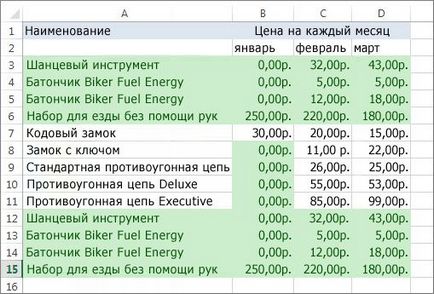

Faceți clic pe OK.